Apabila anda cuba melancarkan ciri Sandbox Windows dalam Windows 10, Sandbox mungkin gagal untuk melancarkan dan memaparkan "Tiada hypervisor dijumpai. Sila aktifkan kesilapan sokongan hypervisor.
"Tidak ada hypervisor yang dijumpai. Sila aktifkan sokongan hypervisor "muncul kerana Windows Sandbox memerlukan teknologi virtualisasi, ciri yang tersedia dalam kebanyakan CPU moden.
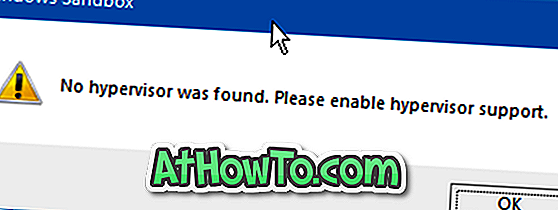
Teknologi virtualisasi didayakan secara lalai pada hampir semua PC. Walau bagaimanapun, jika anda mendapat ralat, sama ada kerana teknologi virtualisasi dilumpuhkan dalam BIOS atau PC anda tidak menyokongnya.
Jika anda telah membeli PC anda dalam beberapa tahun kebelakangan ini, komputer anda mungkin menyokong virtualisasi.
Betulkan tanpa hypervisor didapati kesilapan
Berikut adalah cara untuk membolehkan teknologi Maya dalam BIOS.
Langkah 1: Simpan kerja anda. Tutup semua program yang sedang berjalan dan kemudian reboot PC anda.
Langkah 2: Boot ke BIOS. Beralih ke tab Keselamatan. Cari Teknologi Teknologi Virtualization atau pilihan Teknologi Maya, pilih pilihan, tekan Enter key untuk mendapatkan pilihan Aktifkan dan Nonaktifkan.
Langkah 3: Pilih pilihan Aktifkan dan kemudian tekan kekunci F10 untuk menyimpan dan keluar.
Perhatikan bahawa lokasi pilihan Teknologi Maya dalam BIOS berbeza dari pengeluar kepada pengeluar. Sila semak semua tab jika anda tidak dapat menemukannya di bawah tab Keselamatan.
Sekiranya anda tidak dapat mencari pilihan Teknologi Maya, mungkin kerana pemproses PC anda tidak menyokongnya. Sila hubungi pengeluar PC anda untuk mengesahkan perkara yang sama.
Langkah 4: Boot ke Windows 10. Lancarkan Windows Sandbox. Anda kini boleh melancarkan dan menggunakan Windows Sandbox tanpa "No hypervisor telah dijumpai. Sila aktifkan kesilapan sokongan hypervisor.
Bagaimana untuk mengaktifkan atau melumpuhkan Windows Sandbox dalam panduan Windows 10 mungkin juga menarik minat anda.












